
Рис. 1.115. Разбиение выделенных граней Если в параметрах инструмента Edge Cut установлен флажок Select Cut, то новые грани будут автоматически выделены. Затем к ним можно применить инструмент Scale для масштабирования вдоль оси X, пока не будет получен требуемый размер отсека дисковода.
Наблюдая за изменениями в окне Coordinates, масштабируйте грани до тех пор, пока в поле Size X не появится значение, примерно равное 160. Для получения более точных результатов можно ввести значение 160 в окне Coordinates вручную (рис. 1.116).
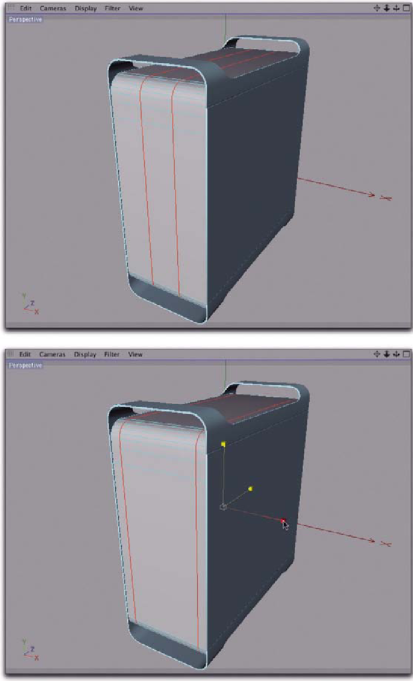
Рис. 1.116. Новые грани раздвинуты
Из двух ранее созданных горизонтальных граней выделите верхнюю и измените в окне Coordinates значение в поле Position Y на 410. Затем подобным же образом измените позицию вдоль оси Y для расположенной ниже петли граней на 390. Теперь высота отсека дисковода составляет 20 единиц, а расстояние до него от верхнего края корпуса - 40 единиц.
В режиме работы с многоугольниками выделите поверхность, ограниченную ранее созданными гранями, и с помощью команды Extrude углубите ее в корпус (рис. 1.117).
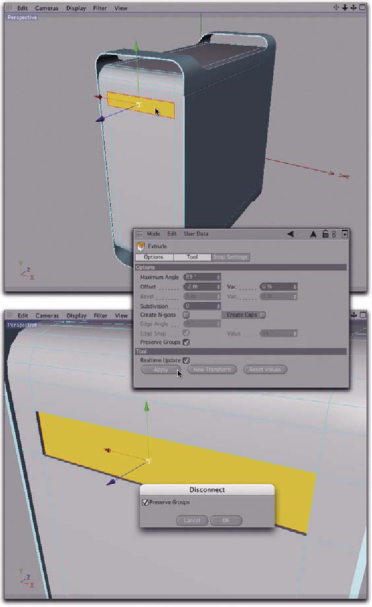
Рис. 1.117. Отсек вдавлен в корпус компьютера Параметру Offset присвойте значение -2, чтобы поверхность была немного вдавлена в корпус.
Убедитесь, что флажок Create Caps сброшен, иначе вместо впадины будет создана емкость.
Disconnect
Отсек дисковода закрывает дверца, которая открывается, когда привод вьдвигается из корпуса. Эту деталь следует смоделировать отдельно, потому что позже для нее можно создать анимацию.
Ранее для отделения от корпуса боковой крышки мы воспользовались командой Split. На этот раз мы применим команду Disconnect (Отсоединить) из меню Functions.
Выделите многоугольник, закрывающий отсек дисковода, выберите команду меню Functions • Disconnect и нажмите кнопку ОК в диалоговом окне Disconnect (см. рис. 1.117).
Теперь поверхность отделена и имеет собственные вершины и грани, никак не связанные с другими объектами. В отличие от результата, получаемого с помощью команды Split, в данном случае поверхность остается частью объекта - в окне Objects новый объект не появился.
Теперь с помощью инструмента Bevel создайте детализацию, закруглив внутренние грани отсека (рис. 1.118).
С помощью инструмента Ring Selection в режиме работе с гранями выделите две внутренних грани отсека и закругли
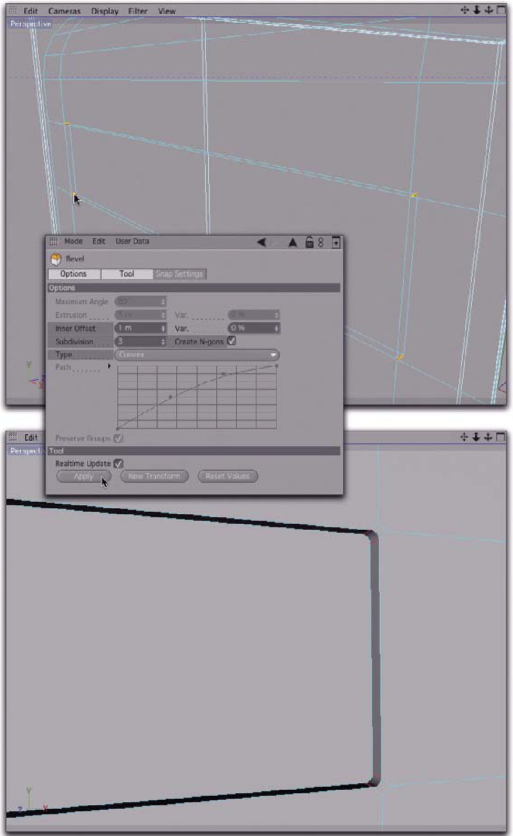
Рис. 1.118. Создание закруглений для отсека дисковода те их согласно параметрам, показанным на рис. 1.118. Будет достаточно смещения на одну единицу при трех разбиениях. Флажок Create N-Gons должен быть установлен для лучшего отображения модели.
Не выходя из режима работы с гранями, выделите с помощью инструмента Loop Selection петлю из граней в передней части отсека и закруглите ее с помощью инструмента Bevel. На этот раз присвойте параметру Inner Offset значение 0,25. Остальные параметры остаются без изменений (рис. 1.119).
Моделирование отсека для дисковода завершено. Теперь сосредоточимся на нижней части передней панели корпуса, где будут размещены кнопки и гнезда.
Левый край этой области находится на одном уровне с отсеком дисковода, а значит необходимая граница у нас уже есть. Осталось лишь создать грань, ограничивающую панель управления справа. Создайте ее с помощью инструмента Knife в режиме "Loop", когда петля проходит через корпус согласно рис. 1.120.
